
¿Bloqueado de su dispositivo Samsungs debido a la verificación de la cuenta de Google? No se preocupe, esta guía le mostrará cómo evitar el bloqueo de verificación de Google en el teléfono/tableta Samsung.
¿Se encuentra aún no puede usar su dispositivo después de restablecer su teléfono o tableta Samsung? Porque necesita la verificación de Google para activar con éxito su teléfono Samsung. Esto se convierte en un problema complicado cuando olvida las credenciales de su cuenta de Google, y necesita encontrar formas de evitar Google Lock en Samsung.
Consejo: Ya sea que tenga una serie Samsung Galaxy S, la serie Galaxy A Series o Galaxy Note, para deshacerse de las restricciones de FRP, el desbloqueador de Android puede ser su salvador, aplicable a todos los modelos Samsung para eliminar su verificación de bloqueo de Google, permitiéndole recuperar el acceso a su teléfono a su teléfono
Learn more: Cómo eludir la verificación de cuenta de Google después de un restablecimiento
¿Qué es la verificación de Google?
La verificación de la cuenta de Google, también conocida como protección de reinicio de fábrica (FRP) o Google Lock, es una característica de seguridad diseñada para proteger su dispositivo del acceso no autorizado, especialmente cuando el dispositivo Android asociado con su cuenta de Google se pierde o roba.
Incluso realiza un reinicio de fábrica en un Samsung, FRP se activa y le pide que inicie sesión con la cuenta de Google que anteriormente estaba vinculada al dispositivo. Si bien FRP es útil para proteger sus datos, puede ser una barrera para el propietario legítimo que olvidó sus detalles de la cuenta de Google.
Si no puede superar la pantalla de verificación de Google, aquí explorará métodos prácticos para evitar el bloqueo de Google FRP en un teléfono Samsung y recuperar el acceso.
Cómo eliminar el bloqueo de Google FRP en Samsung
Para evitar enfrentar la verificación de Google después de restablecer su teléfono Samsung, puede eliminar su cuenta de Google de Samsung para deshabilitar FRP. De esta manera, incluso si restablece la fábrica de su teléfono o tableta Samsung, no necesita pasar por la verificación de la cuenta de Google durante el proceso de configuración, lo que le permite pasar el paso de verificación y acceder a su teléfono directamente.
1. Abra la aplicación de configuración en su teléfono/tableta Samsung, y toque Cuentas y copia de seguridad.
2. Elija Administrar cuentas Para ver todas las cuentas asociadas con el dispositivo.
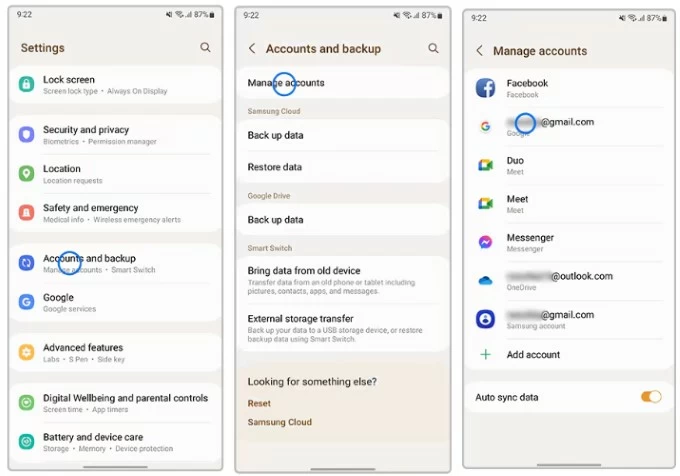
3. Seleccione su cuenta de Google y toque Eliminar cuenta.
4. Toque Eliminar cuenta nuevamente para confirmar.
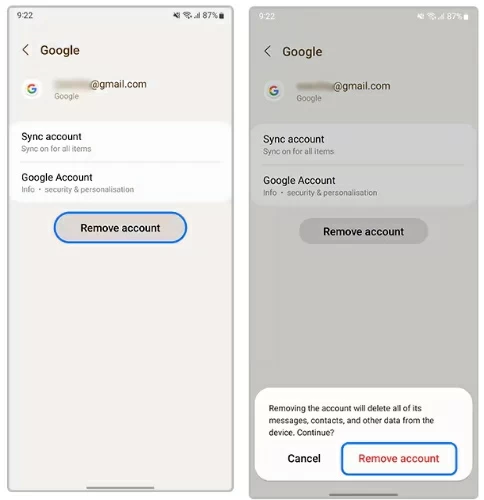
El bloqueo de protección de reinicio de fábrica (FRP) se deshabilitará cuando se elimine su cuenta de Google. Si tiene varias cuentas de Google, repita los pasos para eliminarlas una por una.
Nota:
- Eliminar su cuenta de Google de Samsung afectará la sincronización de aplicaciones y datos relacionados con la cuenta.
Cómo evitar la verificación de Google después de descansar sobre Samsung
Pero más a menudo, puede encontrarse atrapado en la pantalla de verificación de Google porque olvidó la contraseña de la pantalla de bloqueo o restablece Samsung sin contraseña, o obtiene un teléfono Samsung de segunda mano donde el propietario anterior no cerró su cuenta de Google, no puede eliminar la cuenta de Google de la configuración.
Para evitar la verificación de la cuenta de Google de Samsung, puede usar un potente desbloqueador de Android para ayudarlo a eliminar la cuenta de Google que anteriormente se sincronizó en Samsung Galaxy S22/23/22/25, Samsung A14 u otros modelos.
Esta herramienta profesional de eliminación de Android FRP puede omitir de forma segura el bloqueo de la cuenta de Google después de un reinicio de fábrica para recuperar el control de su dispositivo. Es compatible con todos los modelos Samsung y versiones de Android, incluidos teléfonos y tabletas. En comparación con otros métodos, también es el más confiable y práctico. Esto es cómo evitar el bloqueo de Google FRP en su teléfono Samsung:
Paso 1. Conecte su Samsung a su computadora
Después de instalar Android Unlocker en su computadora, ejecutarlo y conectar su teléfono Samsung a la computadora usando un cable de datos adaptado. Elija el Evitar el bloqueo de Google FRP pestaña y luego seleccione la marca de su dispositivo – Samsung.
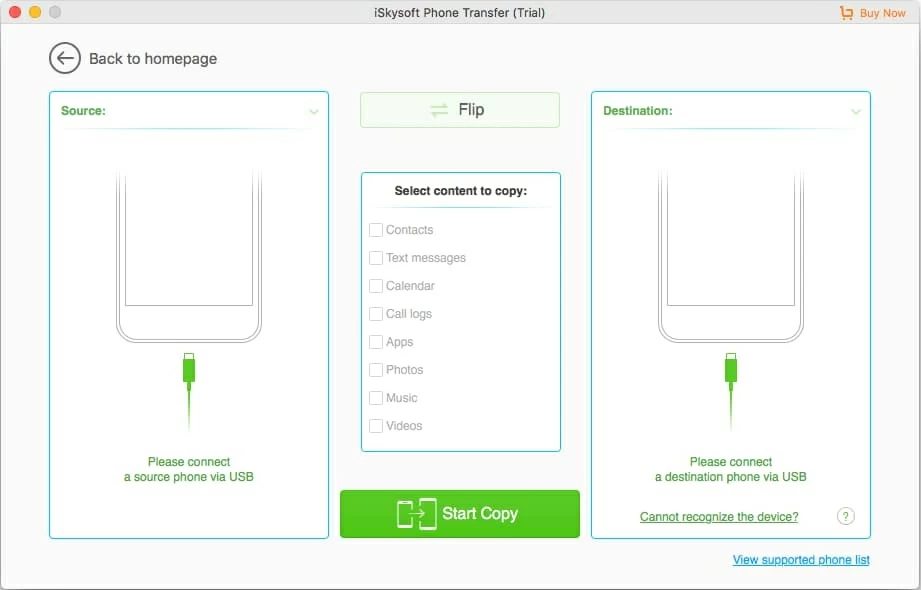
Paso 2. Habilitar el modo de depuración USB
Haga clic en el Pasar ahora Botón y siga las instrucciones en pantalla.
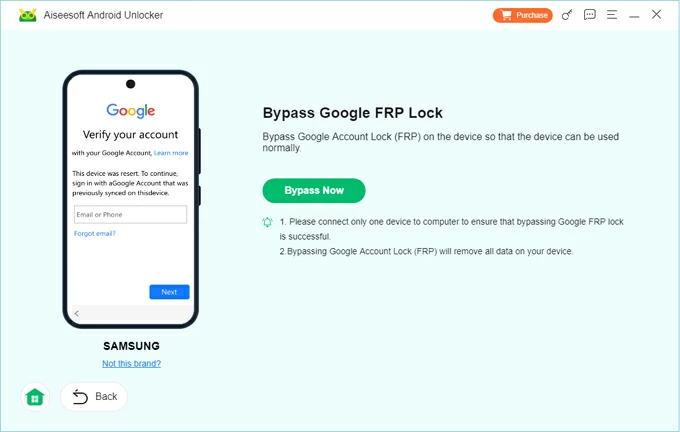
En su teléfono Samsung, toque Llamada de emergencia e ingresar *#0*# o #*#88#*#. Su dispositivo cambiará automáticamente al menú de diagnóstico.
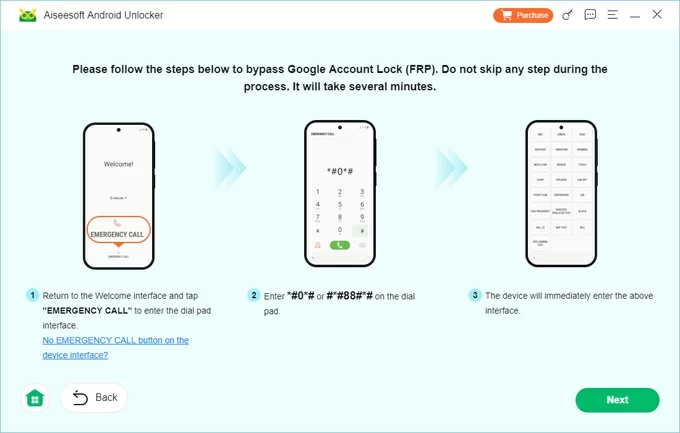
Paso 3. Espere a que el software elude la verificación de Google
Una vez que el software esté configurado, comenzará el proceso de derivación de bloqueo FRP. Espere a que se complete, y puede desbloquear su teléfono Samsung sin necesidad de verificar FRP.
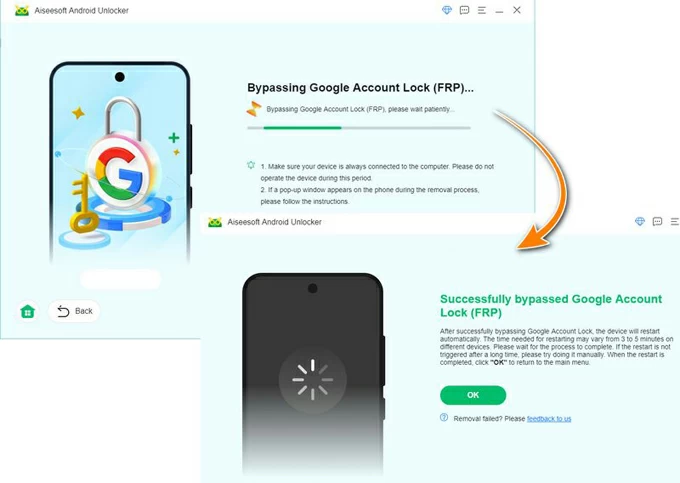
Este software también puede resolver el problema de olvidar el patrón en su teléfono Samsung o ayudarlo a restablecer el teléfono Android cuando está bloqueado.
Cómo evitar Google Lock en Samsung sin computadora
También hay algunos trucos para evitar Google Lock en el teléfono Samsung sin una computadora. Estas técnicas a menudo aprovechan las características del sistema Android más antiguas o las opciones de accesibilidad para evitar la verificación. Si bien no se garantizan trabajar en todos los modelos Samsung, pueden ser un salvavidas para los dispositivos que ejecutan versiones de Android más antiguas.
Si solo tiene restablecimiento de fábrica, el dispositivo Samsung y lo está configurando desde cero, puede intentar omitir FRP usando el teclado de Google.
1. Siga las instrucciones en su dispositivo Samsung para completar el proceso de activación y conectarlo a una red Wi-Fi disponible.
2. Una vez que llegue al paso de verificación de Google, toque el campo de texto para mencionar el teclado, luego presione a largo plazo el @ Personaje para acceder a la configuración.
3. Seleccione Configuración del teclado de Googleluego toque el Tres puntos en la esquina superior derecha para seleccionar Ayuda y retroalimentación.
4. Elija Use el teclado de Googleluego resalte cualquier texto en la página y toque el WebSearch Opción en la esquina superior derecha.
5. En la barra de búsqueda que aparece, escriba Ajustes y seleccione el sugerido Aplicación de configuración.
6. Estará en el menú Configuración, desplácese para seleccionar Sobre el teléfono.
7. Toque Información de software y localizar la opción Número de compilación.
8. Toque Número de construcción Siete veces seguidas para activar el modo de desarrollador.
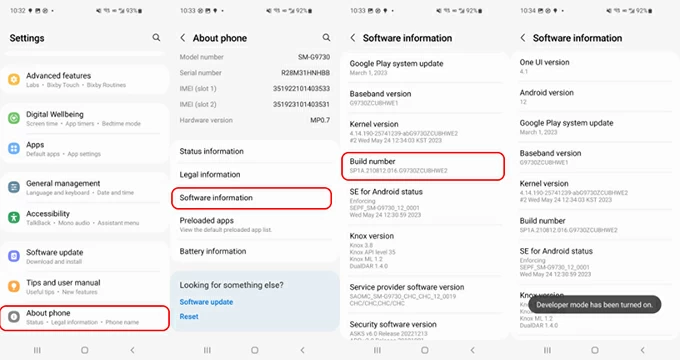
9. Vuelva al menú de configuración principal y toque Opciones de desarrollador.
10. Habilitar Desbloqueo OEM y presione el Botón de retroceso dos veces.
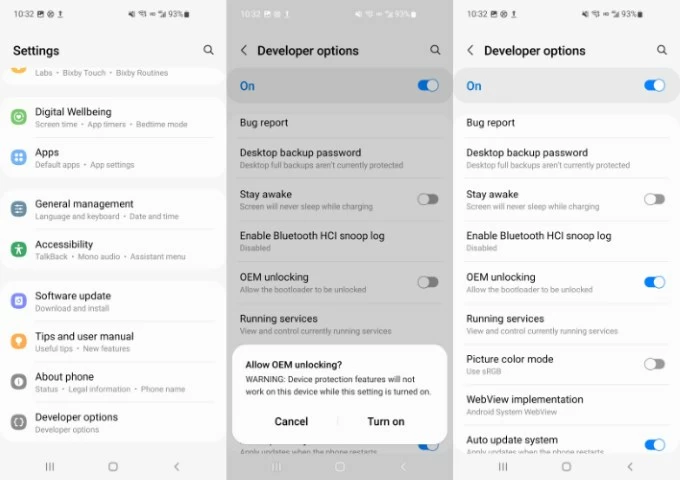
12. Reinicie su dispositivo y conecte a Internet, luego puede agregar una nueva cuenta de Google para acceder a su Samsung sin la cuenta de Google.
Lea también: Cómo desbloquear Samsung Olvidé la contraseña sin perder datos
Cómo evitar la verificación de Google en Samsung a través de Odin
Odin, la herramienta de flashing oficial de firmware de Samsung, mientras que muchos métodos para evitar FRP requieren un paso complejo, ofrece una forma directa de flashear el firmware y eliminar efectivamente el bloqueo de Google Samsung de forma gratuita. Al mostrar un archivo de combinación específico, ODIN le permite evitar el bloqueo de verificación de Google en el teléfono Samsung después de un reinicio de fábrica, lo que le brinda la libertad de configurar su dispositivo sin ingresar las credenciales originales de la cuenta de Google.
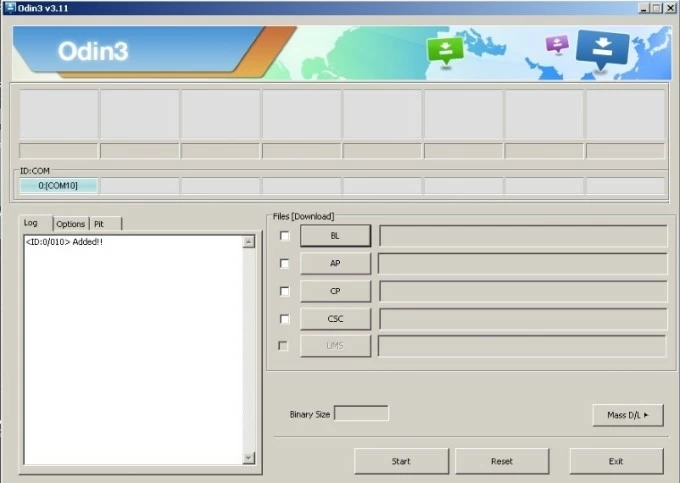
1. Descargue la última versión de Odin de una fuente confiable y el archivo de combinación para su modelo Samsung.
2. Coloque su dispositivo Samsung en modo de descarga. Apague su teléfono. Mantenga presionada Volumen hacia abajo + potencia + bixby (para modelos más nuevos) o Volumen hacia abajo + potencia + inicio (para modelos más antiguos) para ingresar al modo de descarga. Una vez que vea la pantalla de advertencia, presione Volumen para confirmar.
3. Abra el programa ODIN en su computadora y ejecútelo como administrador.
4. Use un cable USB para conectar su dispositivo Samsung a la computadora. ¡Odin debería reconocer su dispositivo con un agregado! mensaje.
5. Flash el archivo de combinación.
- En Odin, haga clic en el AP/CP/CSC Botón y seleccione el archivo de combinación que descargó.
- Asegurarse de que Reiniciar automáticamente y F. Tiempo de reinicio Las opciones se verifican (deje la re-partition sin marcar).
- Hacer clic Comenzar Para comenzar el proceso de flasheo. Esto solo tomará unos minutos.
6. Una vez que se complete el flasheo, verá un mensaje de pase y su bloqueo de Google FRP se eliminará.
7. Su dispositivo se reiniciará. Puede acceder a su Samsung sin requerir la verificación de la cuenta de Google, lo que le permite configurar el teléfono como nuevo.
Cuando flashea su dispositivo Samsung con Odin, generalmente puede evitar el bloqueo de Google anterior, pero esto también borrará todos los datos de su dispositivo y anulará la garantía de su dispositivo.
Preguntas frecuentes sobre Samsung FRP Bypass
1. ¿Puede restablecer un teléfono Samsung eliminar FRP?
No, si no ha eliminado previamente su cuenta de Google de su dispositivo, incluso si restablece su teléfono/tableta Samsung, aún necesitará la información de inicio de sesión para la cuenta original de Google asociada con el dispositivo durante el proceso de configuración.
2. ¿Cómo evitar la cuenta de Google en Samsung después del reinicio?
Si desea evitar la verificación de Google después de restablecer Samsung, el método más efectivo es usar la herramienta de derivación FRP, un software profesional que se especializa en evitar el bloqueo de FRP en los dispositivos Android sin requerir las credenciales de la cuenta de Google.
Si no tiene miedo de la molestia y tiene cierta experiencia técnica, también puede intentar usar ODIN para flashear el firmware del dispositivo para evitar el bloqueo de verificación de Google.
3. ¿Puedo pasar por alto Google FRP en Samsung sin PC?
Sí, es posible evitar la cuenta de Google sin PC utilizando métodos como Google Keyboard, Talkback o OTG (On-the-Go) USB. Sin embargo, estos métodos suelen ser más efectivos en versiones de Android más antiguas y pueden no funcionar en modelos Samsung más nuevos o actualizaciones de Android.
Artículos relacionados
Cómo restablecer la fábrica del teléfono Android
Top 9 Samsung FRP Bypass APK: revisión completa y descarga gratuita
